8 лучших средств для сокращения видео, доступных для Windows, Mac, iPhone и Android
С помощью подходящего приложения для редактирования видео вы можете легко ретушировать свои истории, например добавлять субтитры, объединять видеоклипы, добавлять специальные эффекты или вырезать части видео. Сегодня большинству людей требуется сокращатель видео удалять ненужные части из своих видео, чтобы зрители могли сосредоточиться на основной линии истории. Однако на рынке очень много приложений. Поэтому в этой статье будет определен и рассмотрен приведенный ниже верхний список.
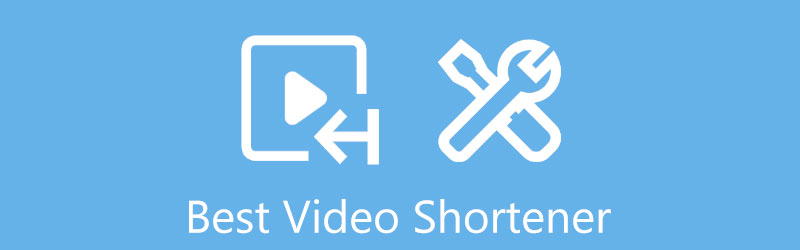
- СПИСОК РУКОВОДСТВ
- Часть 1: 4 лучших программы для сокращения видео для ПК
- Часть 2: 4 лучших программы для сокращения видео на мобильных устройствах
- Часть 3. Часто задаваемые вопросы о программе Video Shorter
Часть 1: 4 лучших программы для сокращения видео для ПК
Топ 1: ArkThinker Video Converter Ultimate
ArkThinker Конвертер видео Ultimate это гораздо больше, чем просто программа для сокращения видеофайлов. Он может удовлетворить все ваши потребности в редактировании видео, независимо от того, новичок вы или разбираетесь в технологиях. Что еще более важно, качество продукции превосходное.
- Обрезайте или разделяйте видео одним щелчком мыши.
- Поддержка практически всех форматов видео.
- Автоматическая оптимизация качества видео.
- Включите множество бонусных инструментов.
- После бесплатной пробной версии вам необходимо приобрести лицензию.
Как сократить видео на ПК
Открыть видео
Запустите лучший инструмент для сокращения видео после его установки на свой компьютер. Есть еще одна версия для Mac. Переключитесь на Ящик для инструментов окно на верхней ленте и выберите Видео Триммер инструмент.

Сократить видео
Перетащите длинное видео в интерфейс. Сыграйте и нажмите кнопку Установить начало кнопку в новой начальной точке. Затем нажмите кнопку «Установить конец» в новой конечной точке. Нажмите кнопку Добавить сегмент Кнопка, чтобы добавить клип в список. Наконец, укажите имя файла, выходной формат и папку назначения внизу. Нажать на Экспорт кнопка, чтобы сохранить сокращенное видео.

Топ 2: OpenShot
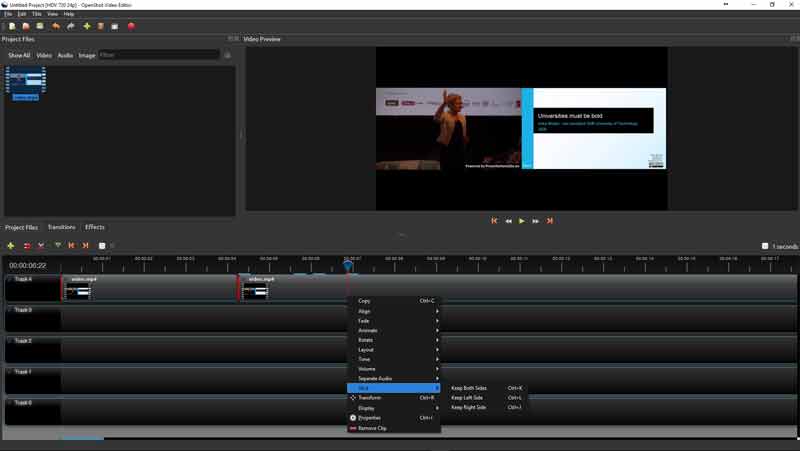
OpenShot — это видеопрограмма с открытым исходным кодом и бесплатный инструмент для сокращения видео для ПК. Хотя это бесплатно, вы можете получить некоторые расширенные функции, включая обрезку или разделение видеодорожки. Это хороший выбор для новичков.
- Вырезайте видео на временной шкале.
- Поддержка бесконечных треков.
- 100% бесплатно.
- Регулярно обновляйте.
- Производительность не стабильна.
- Монтаж видео занимает больше времени.
Топ-3: Adobe After Effects
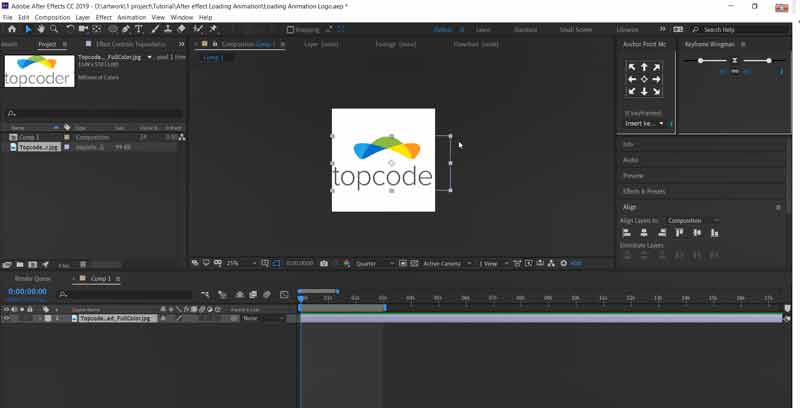
Adobe After Effects — профессиональная программа для сокращения размера видео. Отдельное программное обеспечение стоит $20,99 в месяц. Он также поставляется с бесплатной пробной версией. Если у вас достаточно бюджета, это отличный выбор для ретуши ваших видео.
- Сделать видео коротким легко.
- Включите множество функций.
- Работайте как на Windows, так и на Mac.
- Предложите комплексный онлайн-портал.
- Это дорого.
- Кривая обучения не является дружелюбной.
Топ 4: Freemake Video Converter
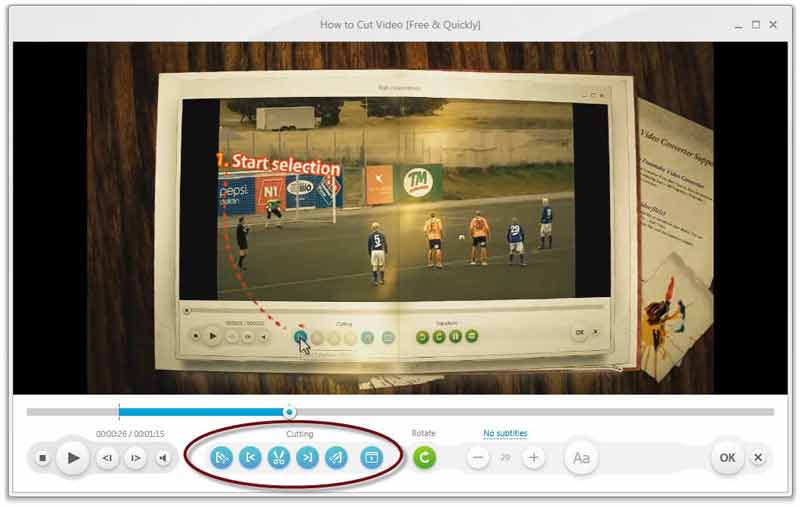
Freemake Video Converter — еще один бесплатный инструмент для сокращения видео для ПК. Встроенное окно предварительного просмотра оснащено инструментом обрезки, позволяющим легко сделать видео короче и уменьшить размер видеофайла.
- Совместимость с популярными видеоформатами.
- Конвертируйте видео форматы.
- Быстро разрезайте видео на клипы.
- Легко использовать.
- Ему не хватает расширенных функций.
- Он недоступен для Mac.
Часть 2: 4 лучших программы для сокращения видео на мобильных устройствах
Топ 1: YouCut
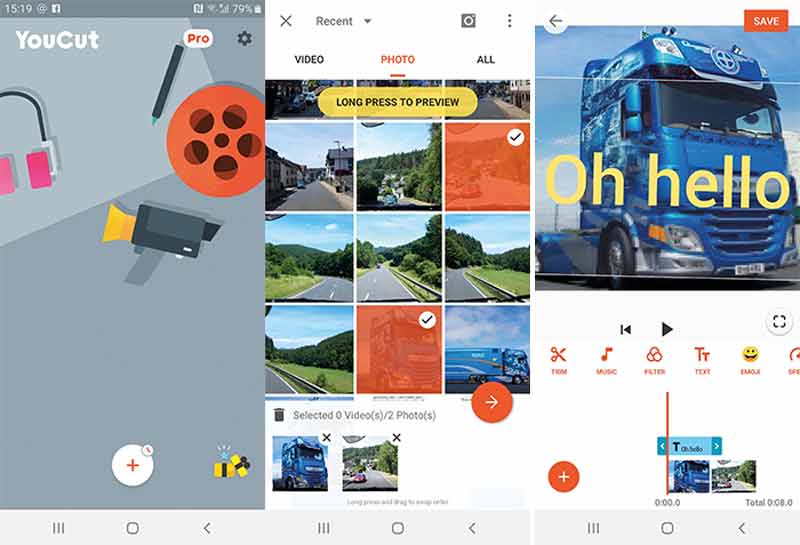
YouCut — приложение для сокращения видео для iPhone и телефонов Android. Он может преобразовать видео с вашей камеры или мобильного устройства в небольшой рассказ. Более того, стандартное приложение можно загрузить бесплатно.
- Легко ориентироваться.
- Включите инструменты для нарезки видео.
- Предложите бесплатную версию.
- Запишите видео для последующего редактирования.
- Аудиотека ограничена.
- Это не кнопка отмены для отмены изменений.
Топ 2: CapCut
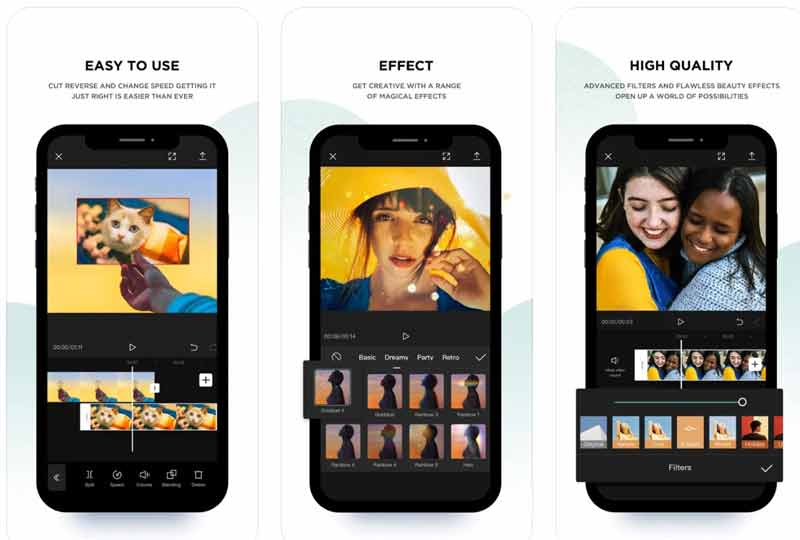
CapCut — еще одно приложение для сокращения видеофайлов, доступное для iPhone и устройств Android. Оно также может работать с социальными сетями, такими как Instagram, TikTok и т. д. Хотя бесплатное приложение имеет некоторые ограничения, оно может удовлетворить ваши основные потребности.
- Обрезайте видео бесплатно.
- Оборудуйте удобный интерфейс.
- Включите аудиобиблиотеку ab.
- Экспортируйте видеоклипы в социальные сети.
- Вы можете редактировать до 15 минут бесплатно.
- В нем всего одна видеодорожка.
Топ-3: iMovie для iOS
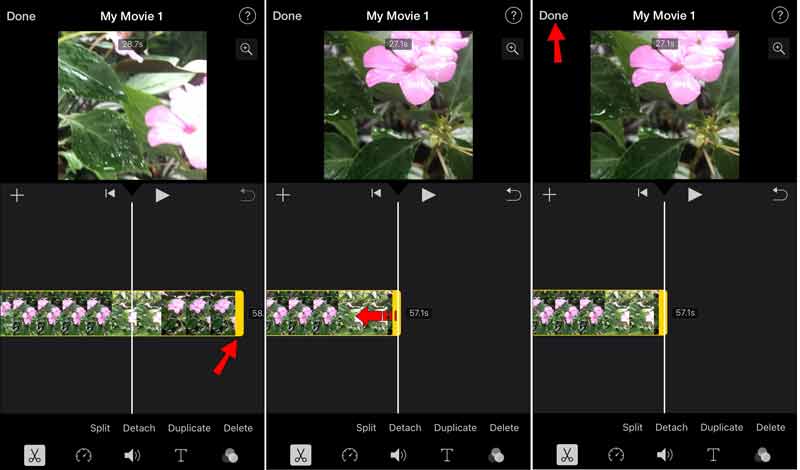
iMovie для iOS — это предустановленный инструмент для сокращения видео для пользователей iPhone, поэтому они могут использовать его бесплатно без дополнительных приложений. Хотя iMovie не объединяет все функции версии для Mac, он позволяет быстро обрезать видео на iPhone.
- Сократите видео пальцами.
- Полностью бесплатное использование.
- Поддержка видео HD и 4K.
- Включите переходы.
- Возможности ограничены.
- Он доступен только для новейших систем.
Топ 4: Easy Video Cutter от NAINGdroid
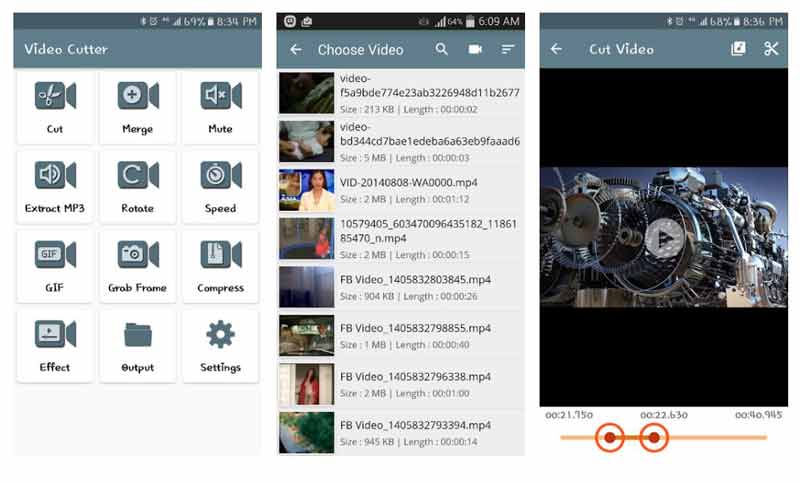
Если вам нужно приложение для сокращения видео для вашего устройства Android, Easy Video Cutter — хороший выбор. Как следует из названия, он упрощает процедуру обрезки видео и не добавляет водяной знак в ваши истории.
- Бесплатное скачивание.
- Легко обрезайте видео.
- Включите видеоэффекты.
- Приходите с создателем GIF.
- Рендеринг вашего видео занимает некоторое время.
- Некоторые функции не бесплатны.
Часть 3. Часто задаваемые вопросы о программе Video Shorter
Можно ли сократить видео онлайн бесплатно?
Да, в Интернете есть бесплатные программы для сокращения видео, но большинство из них ставят водяной знак на ваше видео, и за удаление придется платить. Более того, они обычно требуют хорошего подключения к Интернету и не могут обрабатывать длинные видео.
Как сократить видео на YouTube?
У вас есть несколько способов сократить видео на YouTube. Во-первых, YouTube включает в себя видеоредактор, который может удовлетворить ваши потребности. Кроме того, вы можете вырезать видео для YouTube с помощью любого видеоредактора на рабочем столе или экране.
Могу ли я сократить видео в VLC?
Да, VLC может обрезать видео и уменьшить размер файла.
Заключение
Теперь вам следует изучить как минимум 8 лучших средств сокращения видео для устройств Windows, Mac, iPhone и Android. Вы можете следить за нашим обзором и подобрать подходящий инструмент для вашей машины. Например, ArkThinker Video Converter Ultimate — лучший вариант для ПК. Если у вас есть другие рекомендации, пожалуйста, свяжитесь с нами, оставив сообщение под этим постом.
Что вы думаете об этом посте. Нажмите, чтобы оценить этот пост.
Отличный
Рейтинг: 4.4 / 5 (на основе 147 голоса)
Найдите больше решений
Обрезать видео онлайн на iPhone, Android, Windows и Mac Как обрезать аудио в Audacity, WMP, iMovie, Online, Trimmer Video Enhancer – Как улучшить качество и разрешение видео Как перевернуть видео на iPhone, Android, Mac/ПК и в Интернете Удалить звук из видео – отключить звук видео на разных устройствах Видеофильтр – Как добавить и поставить фильтр на видео 2022Соответствующие статьи
- Редактировать видео
- 3 самых простых способа повернуть видео на iPhone без потери качества
- Изменение соотношения сторон iMovie – Как обрезать видео в iMovie
- Обзор Kapwing Resizer и лучшая альтернатива Kapwing Resizer
- Ezgif Resize – обрезка видео Ezgif и лучшая альтернатива Ezgif
- Комплексное руководство по зеркалированию передней камеры на iPhone/Android
- Комплексное руководство по переворачиванию видео на iPhone для начинающих
- 8 лучших приложений для сокращения видео для компьютеров и мобильных устройств
- 6 лучших онлайн-обрезчиков видео, которые помогут удалить ненужные кадры
- 100% Рабочая процедура обрезки видео с помощью VLC Media Player
- 10 лучших резаков MP4 для устройств Windows, Mac, iPhone и Android



